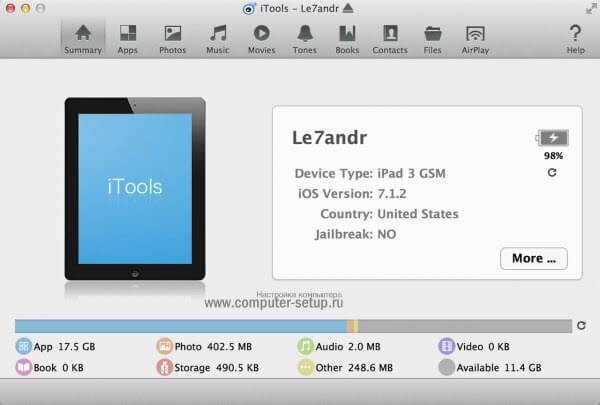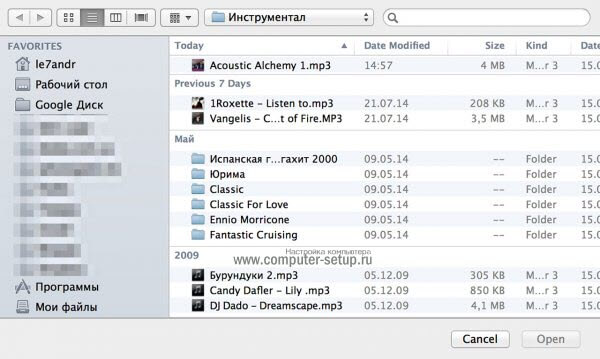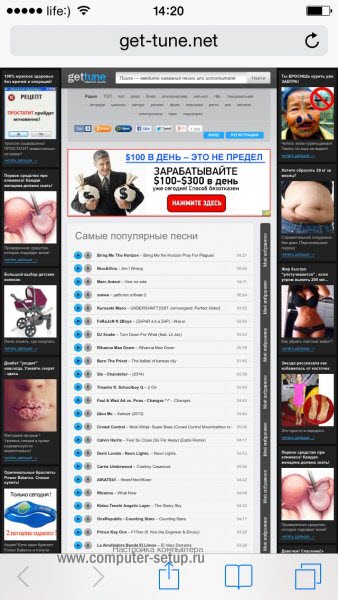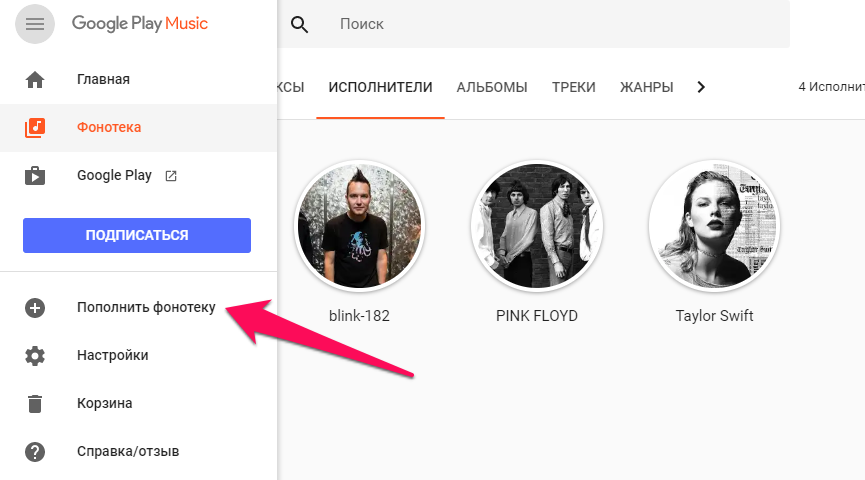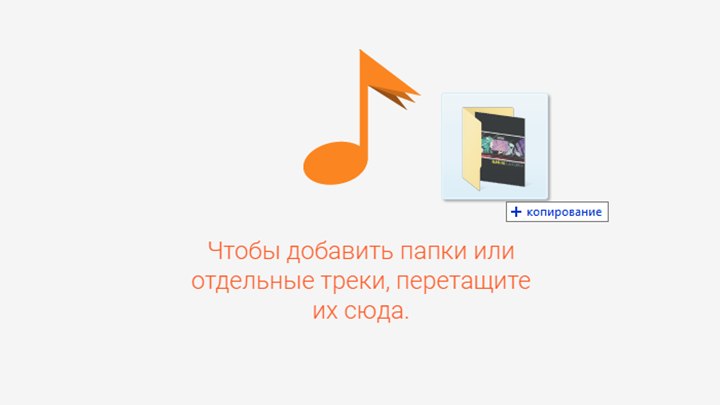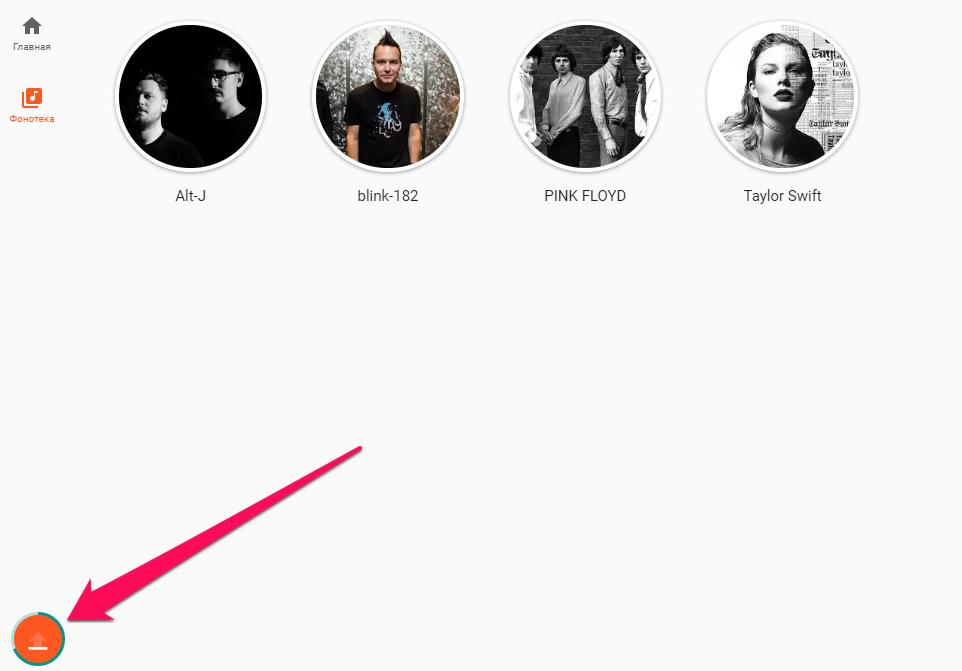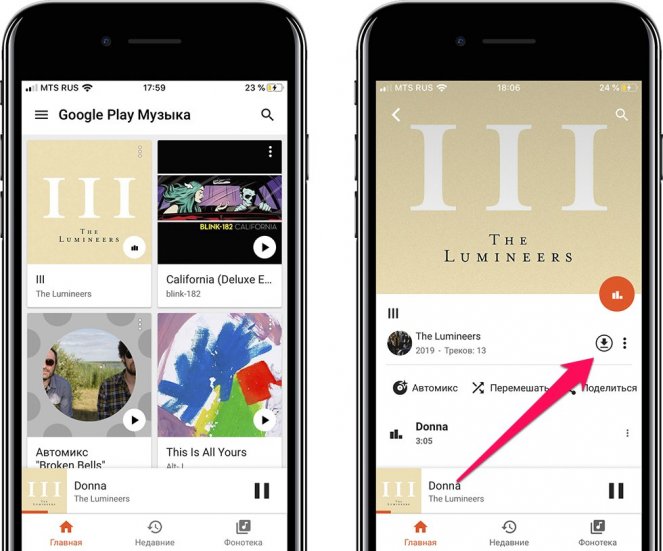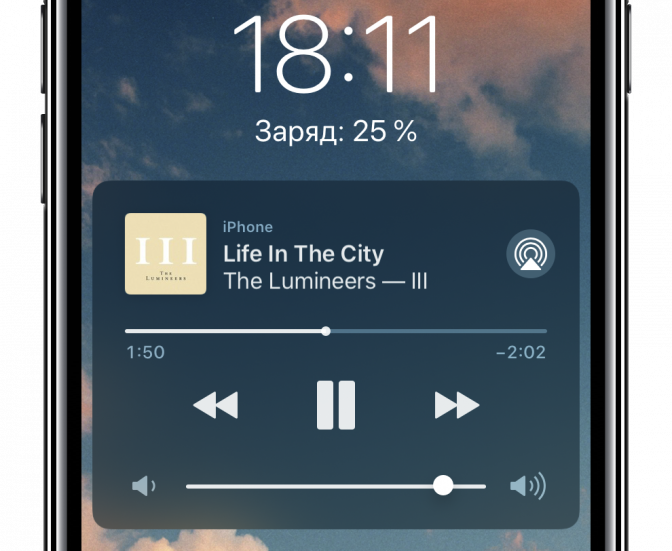Как скачать музыку на айфон: Два простых способа
Приветствую любителей айфонов! В данной статье хочу рассказать, как скачать музыку на айфон, постараюсь подробно расписать два способа, все они являются рабочими, поэтому Вы может выбрать любой самостоятельно, который будет больше по душе. Вы узнаете, как перенести музыку с компьютера при помощи iTools, а также как скачать музыку прямо из интернета, используя специальное приложение.
Загрузка музыки на iPhone с помощью программы iTools
У данного способа есть особенность, а заключается она в том, что, прежде чем вы закачаете музыку на свой девайс, она должна быть загружена на локальный диск компьютера. Скачать музыку на компьютер можно с интернета на специальных сайтах или при помощи определенных плагинов, позволяющих скидывать музыку на мобильное устройство из социальных сетей, с ютуба.
Но если вы являетесь человеком, который делает все по старинке, то, вероятнее, будете загружать музыку на ПК с CD/DVD-дисков – не беспокойтесь, это нормально. Как вы поняли, разницы нет в том, как именно музыкальные файлы попали на ваш компьютер, пусть они скачаны через интернет, принесены на флешке другом и скопированы на жесткий диск вашего компьютера – без разницы.
Необходим сам факт наличия на компе музыкальных файлов в формате MP3 (или любом другом популярном формате, благо любой айфон, хоть 4s, 5s или марки современнее, поддерживают любой аудиоформат).
Программа iTools – это альтернатива iTunes (о ней подробнее напишем позже), которая позволяет без особых проблем загрузить музыку с ПК на устройство типа Айфон.
И если вы в поиске информации, как перекинуть музыку с компьютера на айфон? Чем мы сейчас и займемся. Вы поймете, что программа совсем простая и никаких специфических навыков для ее пользования не требуется.
Кстати, если вдруг вам понадобится перенести музыку с Айфона на компьютер, то данный софт вам в этом деле так же поможет. Готовы узнать, как скачать музыку на айфон? Тогда поехали!
Музыка на Айфон с помощью iTools — пошаговая инструкция
Первым делом, конечно, нужно загрузить саму программу itools, сделать это можно по ссылке:
Установка программы интуитивно понятна, поэтому не будем расписывать подробно каждый шаг. А вот процесс с переносом музыки, рассмотрим пошагово.
В папке с музыкой вы должны выбрать те файлы, которые хотите загрузить в свой Айфон, для этого выбираете их по одному, кликая каждый раз «выбрать» , или выделяете в списке несколько, затем так же жмете «выбрать» . Удобно заранее подготовить на компьютере папку с музыкой, которую хотите загрузить на айфон.
Способ будет работать почти на всех современных девайсах фирмы Apple, то есть не зависимо от того, айфон 6 у вас, айфон 7 плюс или айпад, способ, рассмотренный выше, будет работать отлично.
Преимущества и недостатки загрузки музыки через iTools
Скажем сперва о достоинствах данного способа, которых, безусловно, много:
- Можно «пиратить» – то есть скачивать аудио совершенно бесплатно.
- Не нужна синхронизация ПК и Айфона – экономия вашего времени.
- Высокая скорость передачи файлов.
Загрузить музыку на Айфон через интернет, без iTunes
Вы узнали из первой части статьи, как скинуть музыку на айфон с компьютера, теперь рассмотрим вариант загрузки аудиофайлов из интернета без компьютера. Этим способом может воспользоваться каждый владелец Айфона или Айпада с Jailbreak.
Никакие шнуры вам не понадобятся (речь об USB-кабеле). Но обратите внимание, что некоторые современный модели iPhone и iPad с обновленной операционной системой не поддерживают джейлбрейк. Если он не установлен на вашем девайсе, то поищите в интернете, есть ли на вашу операционную систему Jailbreak и установите его.
Есть альтернативный способ загрузки музыки на Айфон через интернет без Jailbreak, но тогда вам понадобится другой загрузчик, например, iDownload Pro (который отлично подходит для того, чтобы добавить музыку на айфон 4).
Итак, у вас есть устройство с операционной системой iOS и на него установлен Jailbreak. И оно уже почти готово к тому, чтобы записывать на него музыку через интернет. Теперь первым делом вам нужно установить на девайс твик из Cydia – Bridge, официально он доступен в репозитории BigBoss (Cydia по-умолчанию). Твик поддерживает все устройства с с iOS 5.x-7.1.х.
Для того, чтобы начать работать с Bridge, необходимо найти прямую ссылку на скачивание конкретной аудиодорожки, т.е. такую ссылку, чтобы на странице, открывающейся при переходе по ней не нужно было вводить капчу, логины или пароли, а сразу автоматически активировалась загрузка файла. Легко при помощи обычного браузера определить, что ссылка является именно прямой.
Но так как мы собираемся показать способ скачивания музыки без компьютера, то все скриншоты будут сделаны на мобильном устройстве. Ниже мы представляем вам наглядную инструкцию, поэтому если сейчас вам что-нибудь непонятно, то следуя всем пунктам нашего гайда у вас все получится – научитесь всему необходимому, а также позже самостоятельно сможете осуществлять скачивание музыки на свой айфон через интернет.
Затем нажмите кнопку Go для активации загрузки файла (суть операции: мы переносим ранее сохраненную в сафари ссылку в приложение для скачивания музыки, жмем кнопку и скачиваем файл). Если вы что-то не понимаете, то обратитесь к скриншотам, на которых показаны все шаги, какие нужно выполнить.
Если вам нужно решить проблему «как быстро закачать музыку на айфон», то, конечно, вы вряд ли будете расписывать метаданные, а просто накопируете аудиофайлов на девайс.
Теперь вы знаете как без проблем загрузить музыку на айфон через интернет.
Преимущества и недостатки данного способа загрузки музыки в Айфон
Программа Bridge работает с современными девайсами, такими как айфон 7, но не является единственной в своем роде, в интернете можно найти множество альтернатив ей, например, MewSeek (но он оплатная, хотя имеет ряд своих преимуществ).
Можно сказать, что скачивание музыки при помощи Bridge – способ более «муторный» в сравнении с первым, где мы рассказали, как скинуть музыку с компьютера на айфон, – то есть вам придется повозиться и с установкой программ, и с нахождением музыкального файла, однако же привыкнуть и оперативно устанавливать музыку можно достаточно быстро, так что проблему «как добавить музыку на айфон?» он решает.
На этом мы закачиваем нашу инструкцию, надеемся, вам все было понятно, если возникли сложности в том, «как правильно записать музыку на айфон» – опишите свою проблему в комментариях к статье.
Заключение
В статье мы рассмотрели два способа скачивания музыки на устройства с операционной системой IOS, которые можно назвать пиратскими, но за них вас никто не накажет. Мы не стали делать описание способа загрузки музыки на Айфон через айтюнс, но сделаем его во второй части статьи, в которой вы узнаете, как загружать музыку напрямую с компьютера через itunes и еще несколько рабочих способов.
Так как есть вероятность, что рассмотренные варианты загрузки аудиофайлов вам не нравятся или они почему-то не работают именно у вас, поэтому мы выпустилискриншоте и тогда вы узнаете больше способов скачивания музыки.
Как загрузить музыку на iPhone
Подробная инструкция как скачать музыку на iPhone
Как загружать музыку на iPhone или iPad без iTunes (самый лучший способ)
Есть множество способов скачать музыку на iPhone или iPad без iTunes или других файловых менеджеров. Но чаще всего пользователям предлагают пользоваться различными сомнительными приложениями или вообще использовать в качестве плеера Telegram. В этой инструкции мы рассказали о лучшем способе загрузки музыки с компьютера на iPhone, iPad или iPod touch. Он бесплатный, без рекламы и невероятно удобный.
Те, кто с данным способом загрузки музыки на iPhone и iPad без iTunes не знаком, точно будут удивлены. Ведь, поможет нам с этим процессом Google, а если конкретнее — сервис компании Google Play Музыка.
? Платную подписку на музыкальный стриминговый сервис Google оформлять не придется. Все бесплатно и, что немаловажно, без рекламы.
Перед тем как начинать непосредственно загружать музыку на iPhone и iPad без iTunes необходимо выполнить несколько приготовлений:
- Создайте учетную запись Google, если у вас ее еще нет;
- Установите расширение Google Play Музыка для браузера Chrome;
- Установите бесплатное приложение Google Play Музыка на iPhone или iPad и авторизуйтесь в нем под данными своей учетной записи Google.
После того, как все приготовления выполнены, можно приступать к загрузке музыки на iPhone и iPad без iTunes.
? Как загружать музыку на iPhone или iPad без iTunes
Шаг 1. Используя браузер Chrome на компьютере, перейдите на главную страницу сервиса Google Play Музыка.
Шаг 2. Нажмите кнопку открытия меню в левом верхнем углу страницы и выберите пункт «Пополнить фонотеку».
Шаг 3. Перетащите на открывшуюся страницу песни или папки с альбомами.
❗ Если возникнет ошибка «Не удалось безопасное соединение», временно отключите антивирус — это поможет. По непонятной причине, антивирусы мешают браузеру Google выполнять безопасное подключение к сервису той же Google.
Шаг 4. Страница закроется, загрузка музыки начнется. Следить за прогрессом загрузки можно нажав на кнопку, появившуюся в нижнем левом углу страницы. По окончании загрузки вся ваша музыка появится в разделе «Фонотека».
Вот тут показывается прогресс загрузки музыки
Шаг 5. Запустите приложение Google Play Музыка на iPhone или iPad и войдите под своей учетной записью.
На первой же странице приложения будет представлена вся загруженная вами музыка. Выбирайте трек или альбом — музыку уже можно свободно прослушивать в отличном качестве!
Шаг 6. Для сохранения любой песни, альбома или плейлиста в память устройства необходимо нажать на иконку загрузки напротив нужного объекта. После загрузки прослушивать музыку можно без подключения к интернету.
? Есть ли ограничение на количество загружаемых песен
Да, ограничение есть — 50 000 (!) треков. Загрузить столько музыки под силу только самым отъявленным меломанам.
? Подойдет ли Google Play Музыка в качестве альтернативы стандартному музыкальному приложению
Заменить штатную «Музыку» приложение Google Play Музыка может сполна. Приложение от Google имеет удобный интерфейс (пусть и неидеальный), проигрываемая музыка отображается в Пункте управления и на экране блокировки, а главное — никакой рекламы в приложении Google Play Музыка, в отличие от аналогичных приложений из App Store, нет.
Музыка спокойно играет на заблокированном экране
Если музыка не играет, не загружается или возникла другая проблема
Любая проблема в приложении решается путем сброса кеша и настроек. Для этого необходимо перейти в «Настройки» и нажать «Сбросить данные приложения». Делайте так, если будут возникать какие-либо трудности при прослушивании загруженной с компьютера музыки.